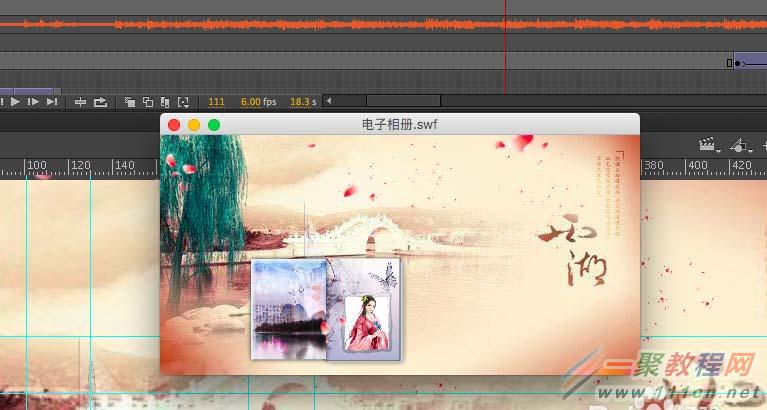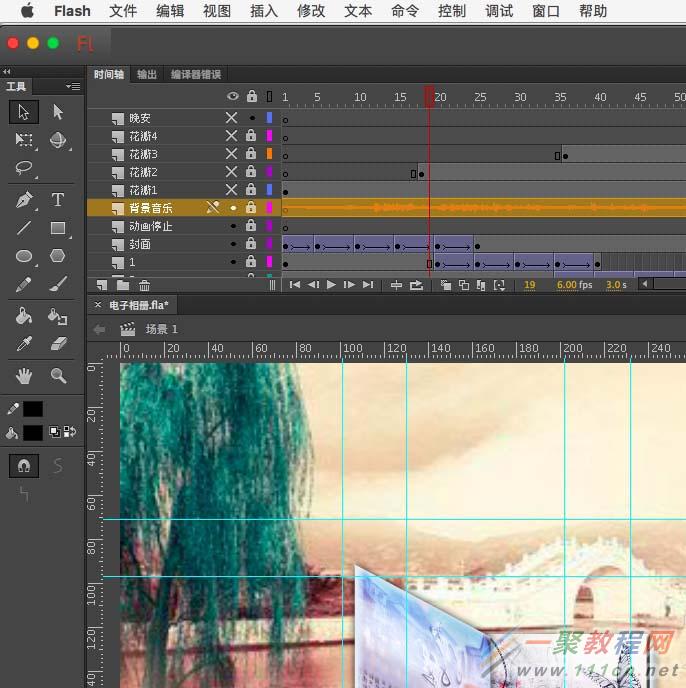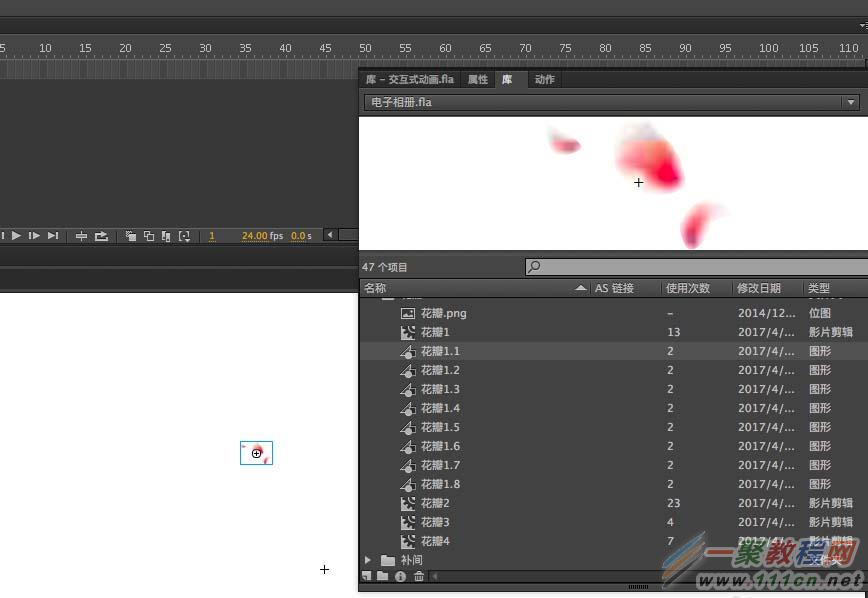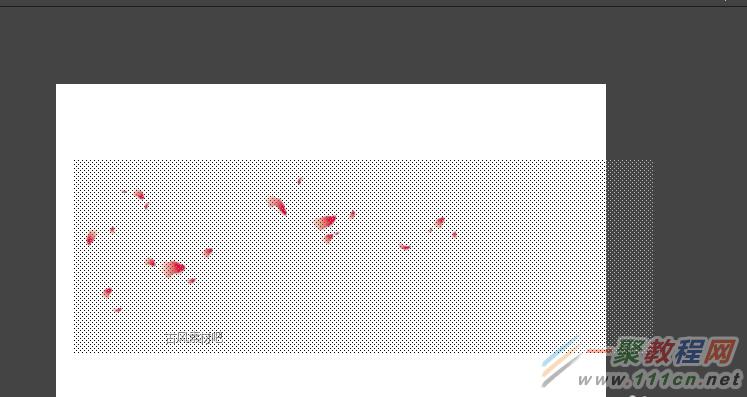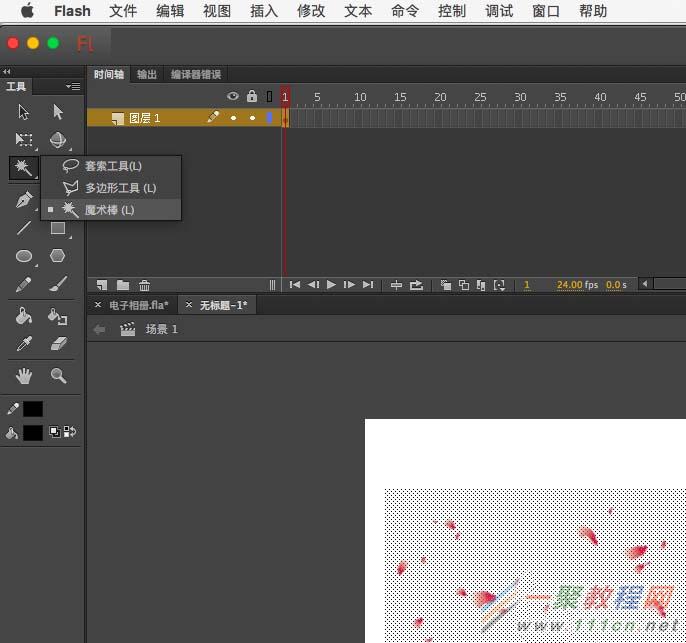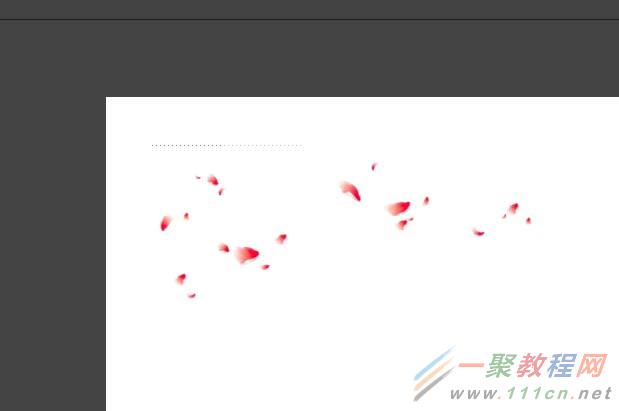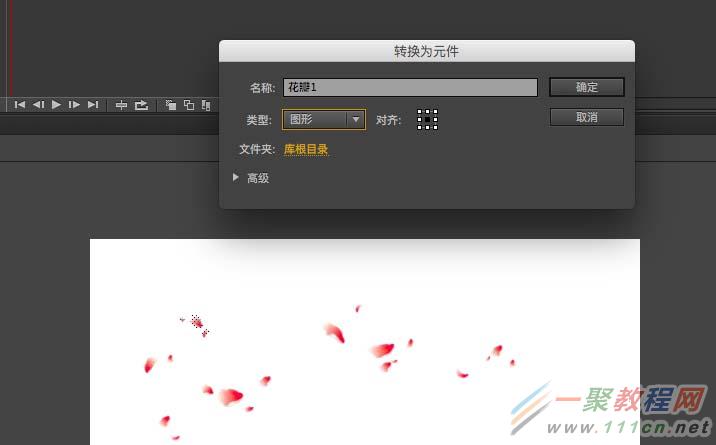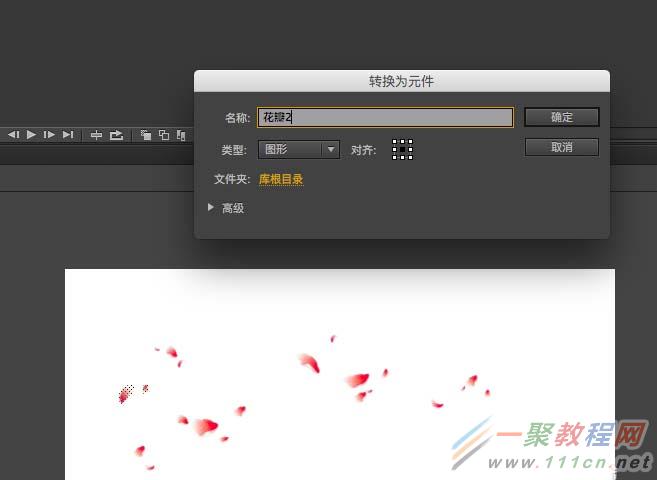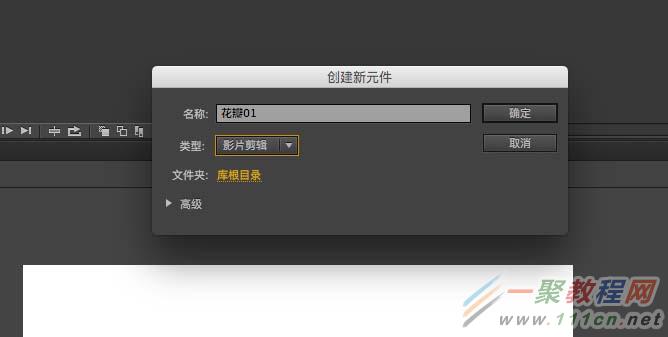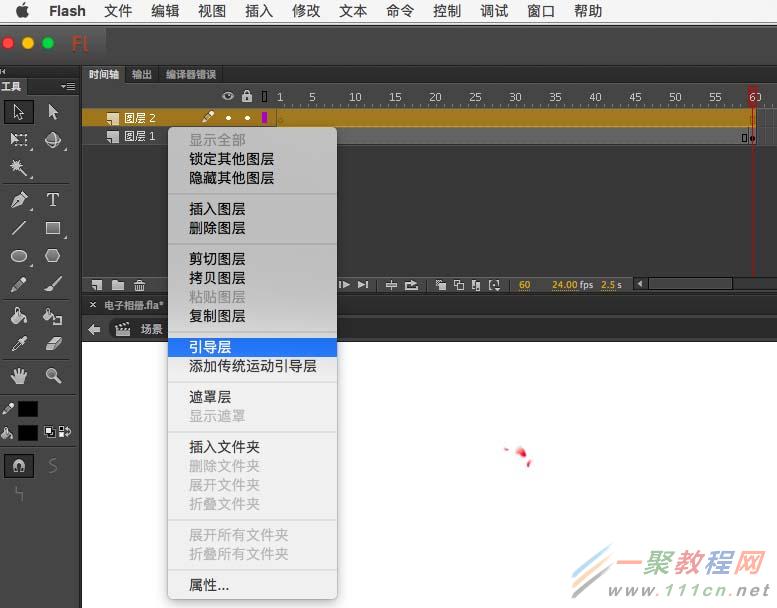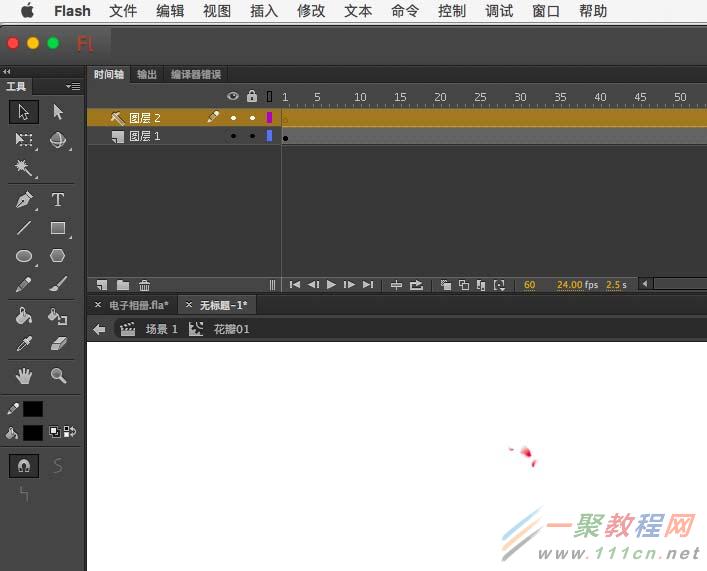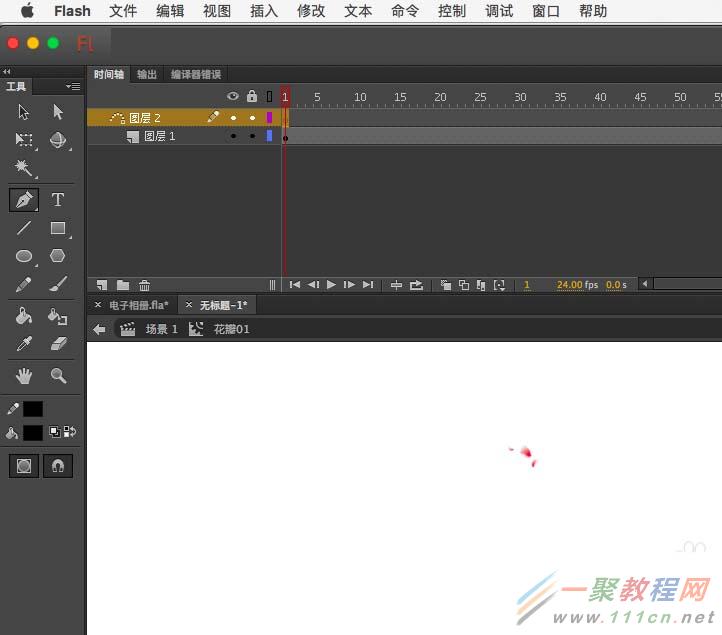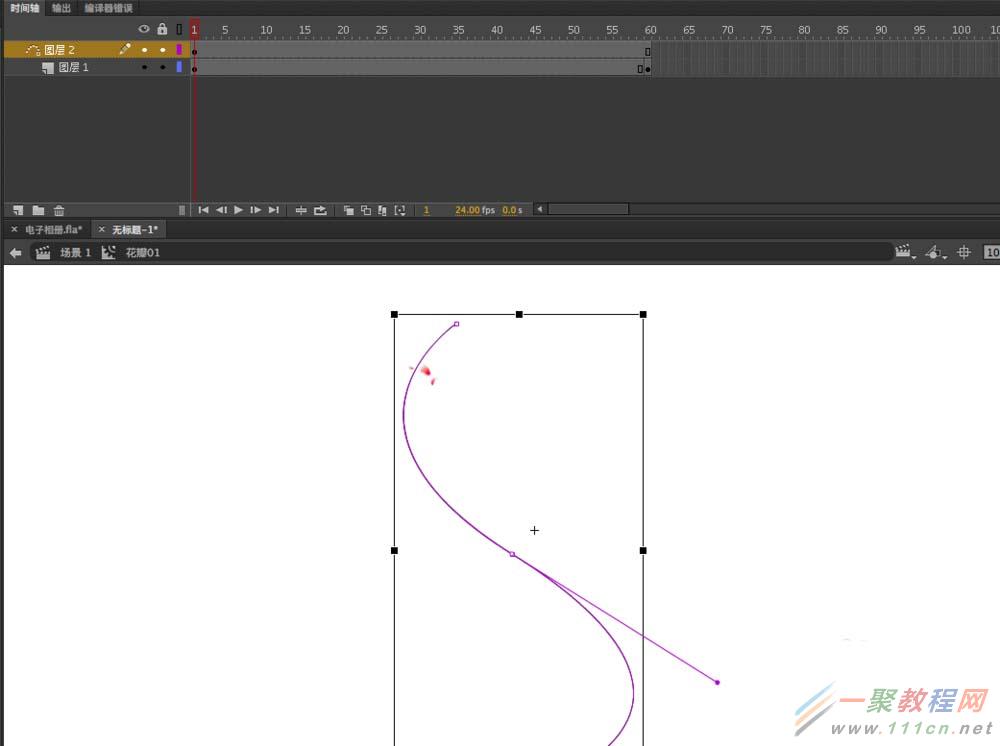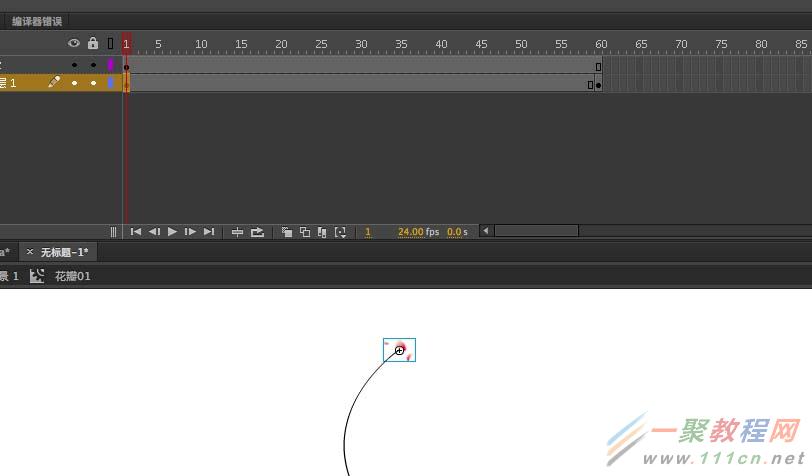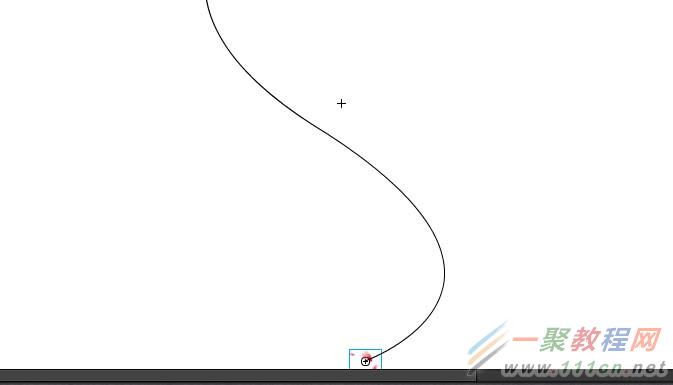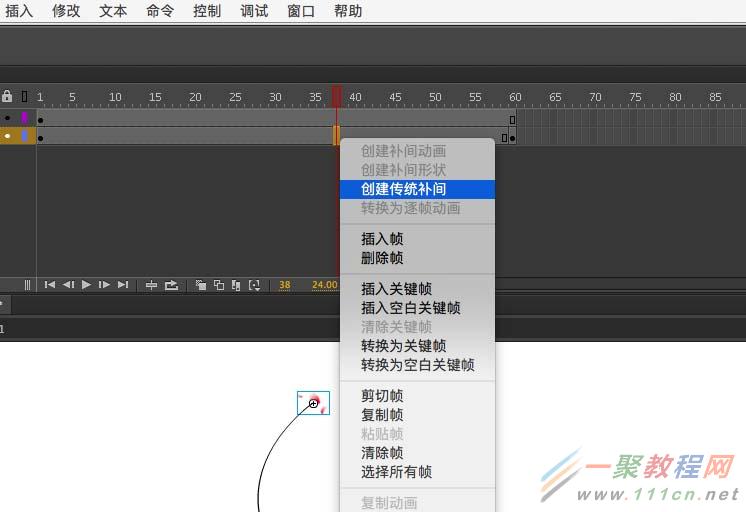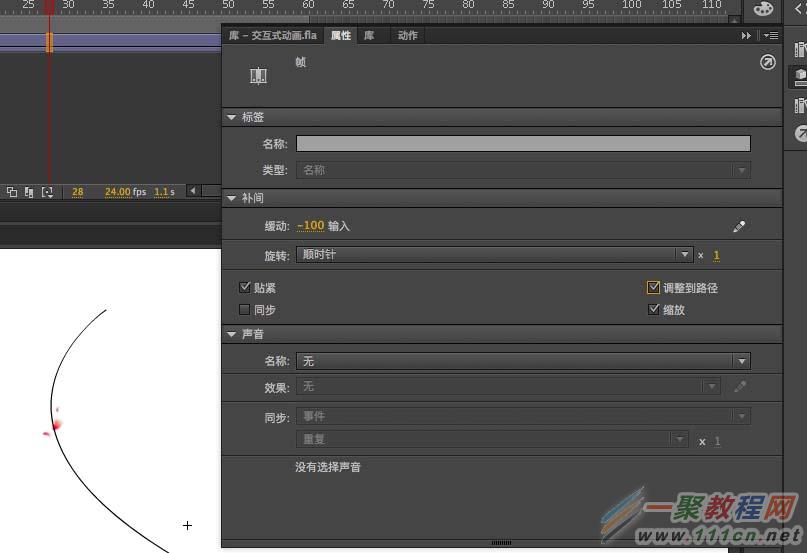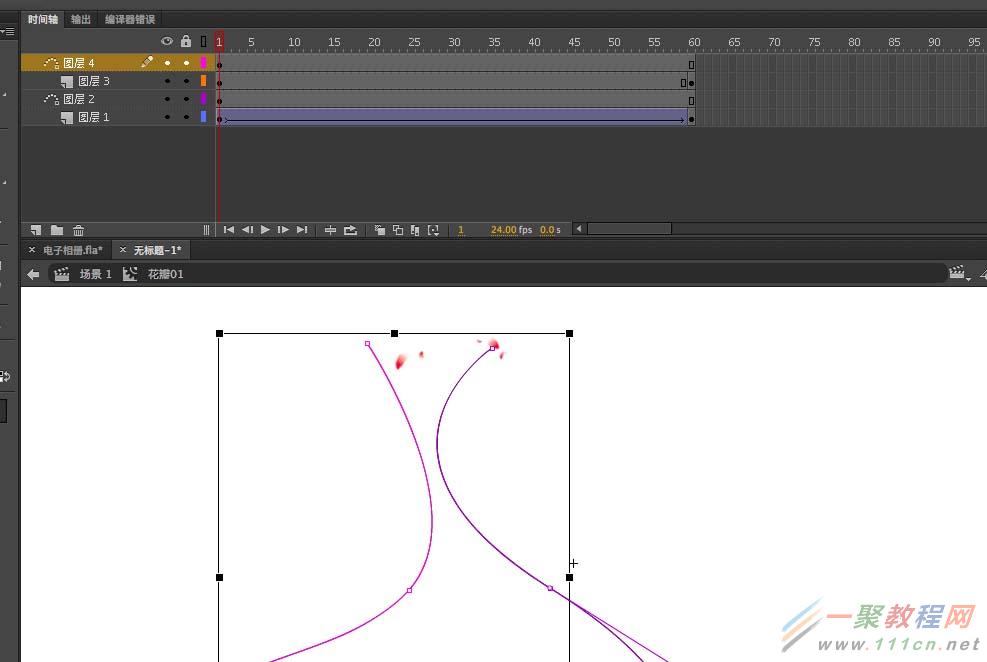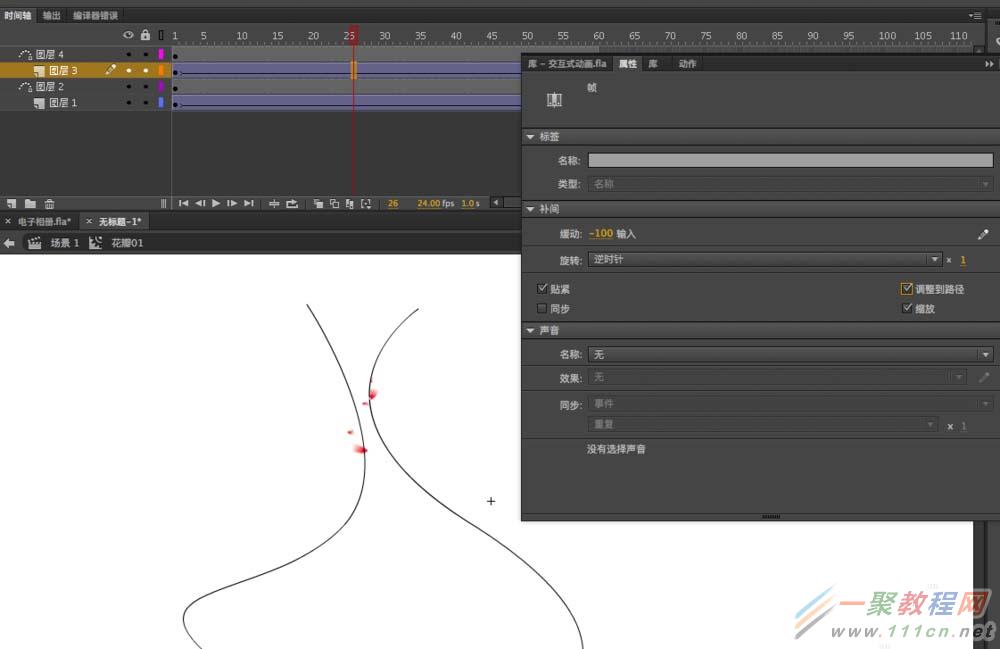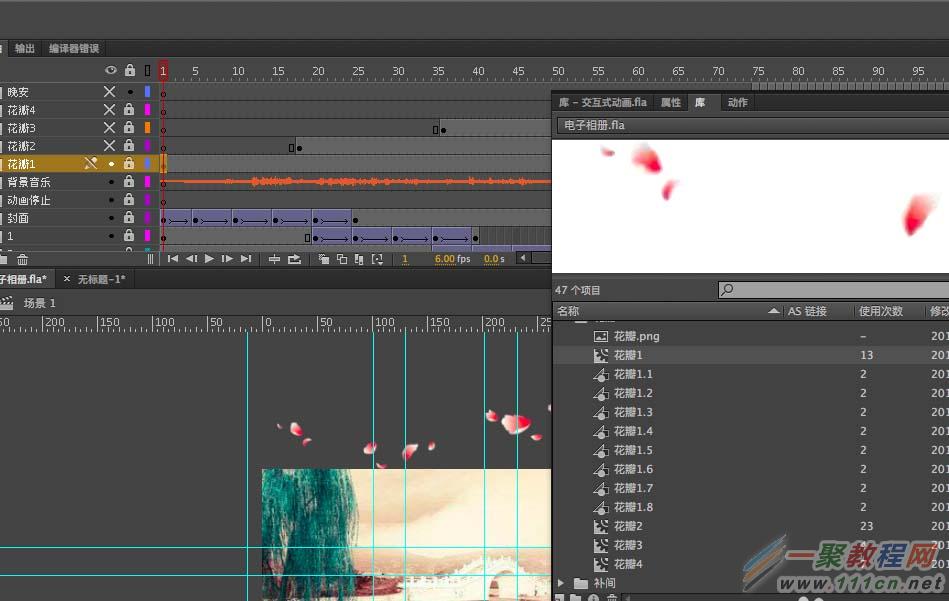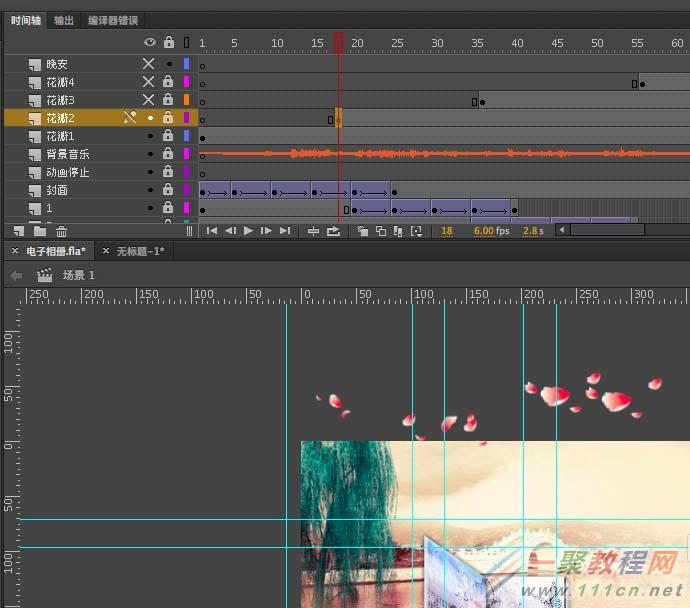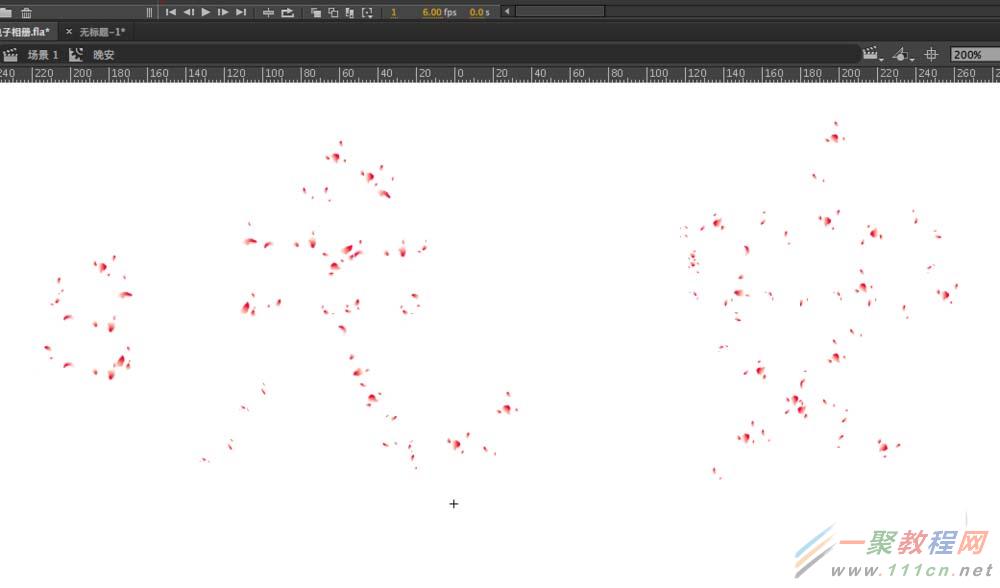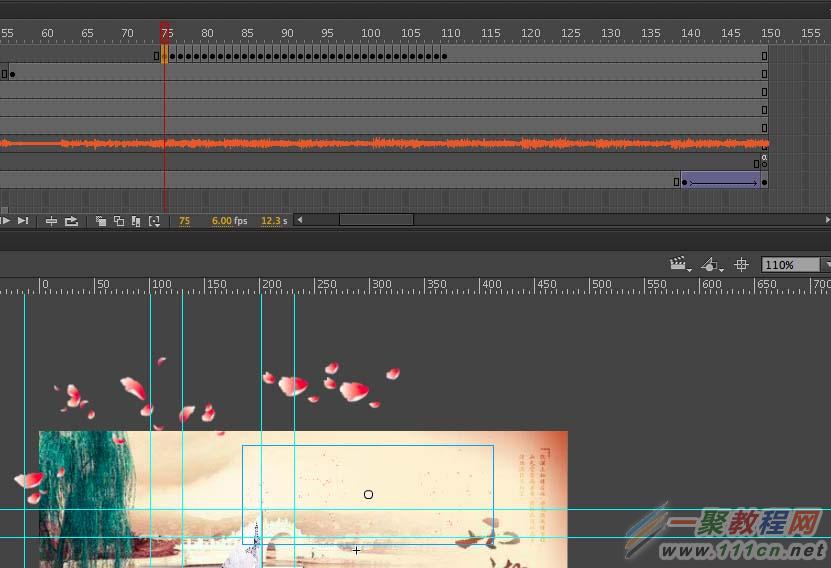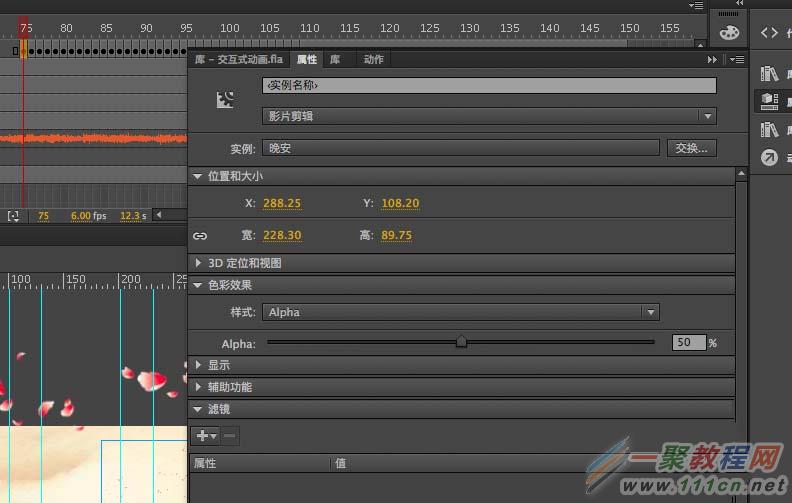最新下载
热门教程
- 1
- 2
- 3
- 4
- 5
- 6
- 7
- 8
- 9
- 10
flash花瓣飘零效果的电子相册怎么制作
时间:2022-06-28 22:30:22 编辑:袖梨 来源:一聚教程网
flash的使用在很多人的生活中是很重要的,很多地方都会用到flash。下面文章就给大家介绍下flash花瓣飘零效果的电子相册怎么制作,希望大家能在其中学到制作的技巧。
1、首先我们看一下之前做到哪一步了,也就是把背景歌曲弄好了,上面的图层大家先熟悉下,可以按照这个建
2、然后我们需要制做的其实就是花瓣的部分,需要有一张花瓣的图,大家可以在网上找或者自己有也可以,拖进舞台中
3、因为这个可以单独做,所以小编就新建一个文件重新做一下,拖进去之后先打散,快捷键CTRL+B
4、然后选择魔术棒工具,这个有一些背景,所以需要清除掉,像一些logo都可以删除
5、然后选中一些花瓣,最好细小一点,这样之后制作会更真实,按F8,转化为图形元件,命名为花瓣1
6、剩下的也是这样,小编做了8个部分,然后还需要新建影片剪辑,我们命名为花瓣01
7、在第一层我们将花瓣1拖进来,在第60帧处打上关键帧,新建一个图层右击转换成引导层
8、这个时候可以看到引导层前面变成了锤子,将图层1拖到引导层下面就会变成引导层的图标,然后我们选择钢笔工具或者铅笔都可以
9、画出一条曲线出来,之后花瓣就会顺着飘落,在第一帧与最后一帧的地方花瓣与曲线的首位连接在一起
10、然后在图层1中间右击创建传统补间,选中中间任意一帧,选择属性,我们缓动为-100,逆时针,沿着路径勾选上
11、然后新建一个图层,将花瓣2拖进来,还是一样的操作,这里可以改为逆时针,没有规定
12、这样的影片剪辑我们还需要做4个,因为花瓣的图像元件我们有8个,后面的大家自己制作,制作好之后我们回到舞台,新建花瓣1图层,将花瓣01的影片剪辑拖进来,尽量不要放在舞台里面
13、调整好位置,然后新建图层,命名花瓣2,滞后15帧处打上空白关键帧,将花瓣02的影片剪辑拖进去放好,后面的都是这样
14、都放好之后如果需要传达什么信息可以用这些花瓣摆一下更有意境,新建影片剪辑,比如我们打晚安,所以命名为晚安,将那些花瓣的影片剪辑拖进来摆放好就是这样的
15、然后再把这个影片剪辑拖到舞台中,滞后刚刚所做的15帧,然后F6添加关键帧,因为影片剪辑都在动,文字需要保持一段时间
16、如果需要慢慢出现,可以更改一下相关帧的不透明度,这些细节大家自己去调整,制作出自己想要的效果就可以
相关文章
- 《弓箭传说2》新手玩法介绍 01-16
- 《地下城与勇士:起源》断桥烟雨多买多送活动内容一览 01-16
- 《差不多高手》醉拳龙技能特点分享 01-16
- 《鬼谷八荒》毕方尾羽解除限制道具推荐 01-16
- 《地下城与勇士:起源》阿拉德首次迎新春活动内容一览 01-16
- 《差不多高手》情圣技能特点分享 01-16